SAP Webi - Các loại bộ lọc truy vấn
Các loại bộ lọc truy vấn sau thường được sử dụng:
- Bộ lọc được xác định trước
- Bộ lọc tùy chỉnh
- Bộ lọc nhanh
- Prompts
Bạn có thể thêm nhiều loại bộ lọc trên một truy vấn.
Bộ lọc truy vấn được xác định trước
Các bộ lọc này thường là Quản trị viên và được lưu ở cấp Vũ trụ. Chúng được sử dụng để điền dữ liệu có sẵn vĩnh viễn.
Các bộ lọc này yêu cầu một số kiến thức tốt về thiết kế cơ sở dữ liệu và các biểu thức phức tạp. Sử dụng các bộ lọc được xác định trước trên Universe có nghĩa là bạn không cần tạo bộ lọc tùy chỉnh mỗi khi tạo tài liệu Webi mới.
Cũng lưu ý rằng bạn không thể truy cập các thành phần của bộ lọc Định sẵn và bạn cũng không thể chỉnh sửa chúng.
Để thêm bộ lọc Định sẵn, bạn có thể kéo hoặc bấm đúp vào bộ lọc này vào Bảng truy vấn → Ngăn bộ lọc.
Khi bạn chạy truy vấn, các bộ lọc wrt dữ liệu tương ứng sẽ được thêm vào báo cáo.
Cách sử dụng bộ lọc được xác định trước?
Bạn có thể sử dụng bộ lọc Định sẵn bằng cách nhấp đúp hoặc chỉ bằng cách kéo bộ lọc vào Bộ lọc Truy vấn.
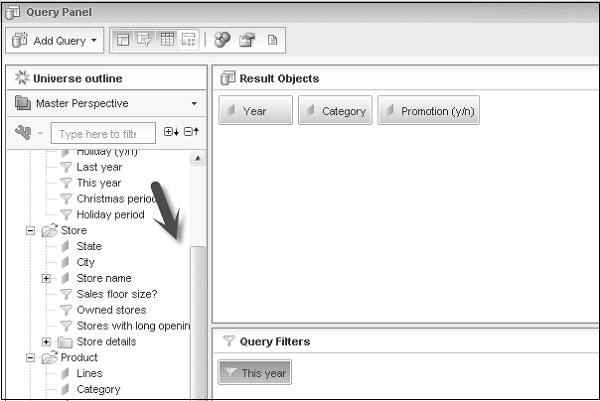
Bộ lọc nhanh
Bộ lọc nhanh được sử dụng để nhanh chóng truy xuất các giá trị bạn muốn mà không cần sử dụng trình chỉnh sửa bộ lọc. Bộ lọc nhanh sử dụng toán tử bằng trong khi sử dụng một giá trị hoặc danh sách trong toán tử khi bạn sử dụng nhiều giá trị.
Không thể sử dụng bộ lọc nhanh với các truy vấn BEx.
Làm thế nào để sử dụng một bộ lọc nhanh?
Bộ lọc nhanh được sử dụng trong bảng điều khiển Truy vấn. Để áp dụng Bộ lọc nhanh, hãy chọn đối tượng bạn muốn lọc.
Chọn 'Thêm Bộ lọc Nhanh' ở góc trên cùng bên phải của Ngăn Đối tượng Kết quả.

Hộp thoại mới sẽ mở ra. Bạn phải chọn giá trị bạn muốn sử dụng trong Bộ lọc nhanh từ LOV.

Bộ lọc đó sẽ được thêm vào ngăn Bộ lọc Truy vấn. Để xóa bộ lọc này, hãy chọn bộ lọc trong ngăn bộ lọc Truy vấn và nhấn nút 'Xóa'.
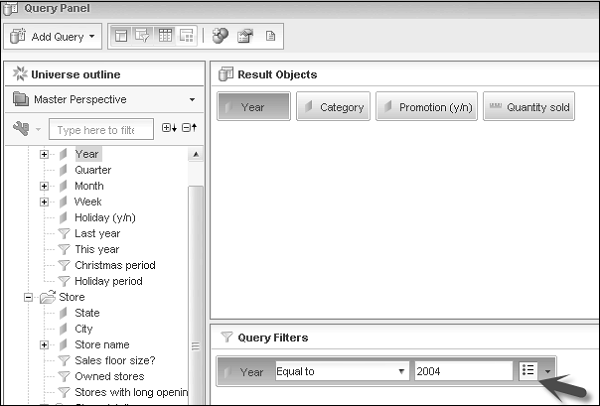
Bộ lọc truy vấn tùy chỉnh
Bạn cũng có thể tạo bộ lọc truy vấn tùy chỉnh để đáp ứng yêu cầu kinh doanh hoặc để ẩn dữ liệu khỏi những người dùng cụ thể.
Để tạo bộ lọc truy vấn tùy chỉnh, hãy thêm đối tượng bạn muốn sử dụng vào bộ lọc. Kéo nó vào ngăn bộ lọc Truy vấn. Bấm vào mũi tên bên cạnh toán tử mặc định và chọn toán tử.
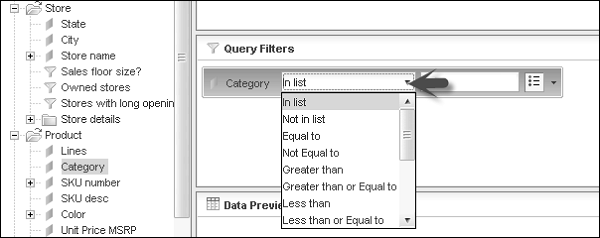
Bấm vào mũi tên để chọn loại bộ lọc.
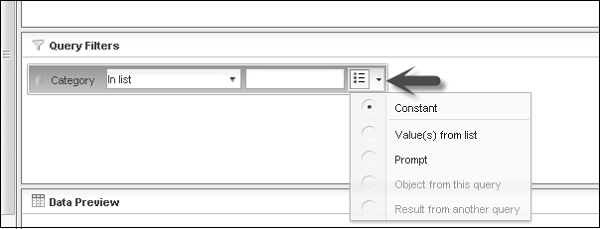
Bạn có thể chọn loại bộ lọc sau:
- Constant
- Giá trị từ danh sách
- Prompt
- Đối tượng từ truy vấn này
- Kết quả từ một truy vấn khác
Chọn giá trị từ giá trị này mà bạn muốn đưa vào bộ lọc. Để xóa bộ lọc, hãy chọn bộ lọc và nhấn nút 'Xóa'. Để xóa tất cả các bộ lọc, hãy sử dụng tùy chọn 'Xóa tất cả' ở góc trên cùng bên phải của màn hình.
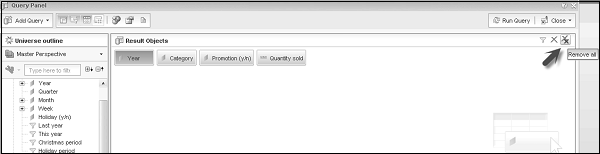
Lời nhắc
Prompt được định nghĩa là một bộ lọc đặc biệt cho người dùng, cho phép họ nhập một giá trị mỗi khi dữ liệu được làm mới trong tài liệu.
Sử dụng lời nhắc, bạn có nhiều người dùng xem một tài liệu để hiển thị các tập dữ liệu con khác nhau trong cơ sở dữ liệu. Lời nhắc cho phép bạn truy xuất dữ liệu từ cơ sở dữ liệu và giảm thời gian.
Sau đây là các yếu tố của Lời nhắc -
- Một đối tượng
- Một nhà điều hành
- Message
Example- Năm hiện tại bằng (“Nhập năm”). Trong Lời nhắc này, Năm hiện tại là đối tượng, “Bằng” là Toán tử và thông báo nhắc là “Nhập Năm”.
Lời nhắc có thể được áp dụng cho Thứ nguyên, Biện pháp, thuộc tính, thứ bậc, v.v.
Bạn có thể sử dụng toán tử VÀ, HOẶC để tạo nhiều lời nhắc trong cùng một truy vấn. Trong khi sử dụng BEx và .unx Universe, bạn chỉ có thể sử dụng toán tử AND với lời nhắc.
Lời nhắc hợp nhất
Khi bạn sử dụng nhiều nhà cung cấp dữ liệu trong một tài liệu, bạn có thể hợp nhất nhiều lời nhắc có cùng kiểu dữ liệu, cùng kiểu toán tử và văn bản lời nhắc giống nhau được hợp nhất. Trong khi làm mới tất cả các nhà cung cấp dữ liệu, một lời nhắc sẽ xuất hiện cho tất cả nhiều lời nhắc.
Các LOV được hiển thị bởi dấu nhắc đã hợp nhất là danh sách được liên kết với đối tượng trong dấu nhắc với các ràng buộc thuộc tính được hiển thị nhiều nhất.
Lời nhắc thứ bậc
Bạn cũng có thể tạo lời nhắc phân cấp trong đó các đối tượng sau hiển thị các LOV của chúng một cách phân cấp trong Lời nhắc -
- Hierarchies
- Levels
- Các thứ nguyên được liên kết với LOV phân cấp
Các lời nhắc phân cấp được hiển thị ở dạng cây và bạn có thể điều hướng lên và xuống cây. Theo các bộ lọc trong Lời nhắc, bạn có thể chọn các mục từ các mức LOV khác nhau.
Lời nhắc xây dựng
Để tạo lời nhắc, hãy thêm đối tượng bạn muốn lọc với lời nhắc vào ngăn Bộ lọc Truy vấn.
Chọn toán tử bộ lọc từ danh sách và nhấp vào dấu mũi tên cuối cùng để chọn lời nhắc.
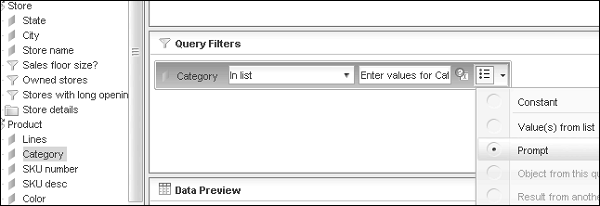
Bạn có thể thêm tin nhắn văn bản cho giá trị Nhắc và chạy truy vấn.
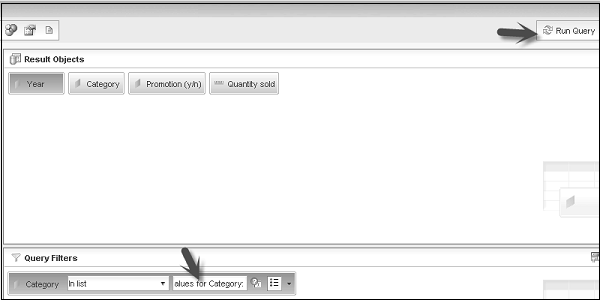
Khi bạn chạy truy vấn, hộp thoại Nhắc sẽ cho phép bạn nhập các giá trị theo toán tử đã chọn.
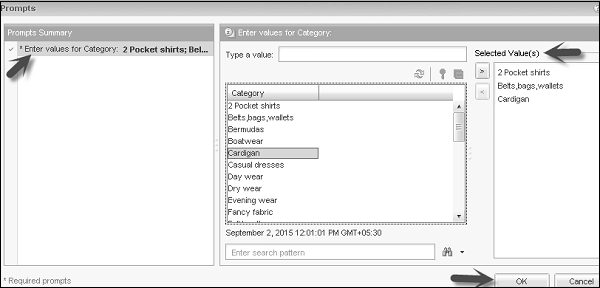
Khi các giá trị được chọn và bạn nhấp vào 'Ok', và dữ liệu cho các giá trị đã chọn trong tài liệu sẽ được phản ánh.
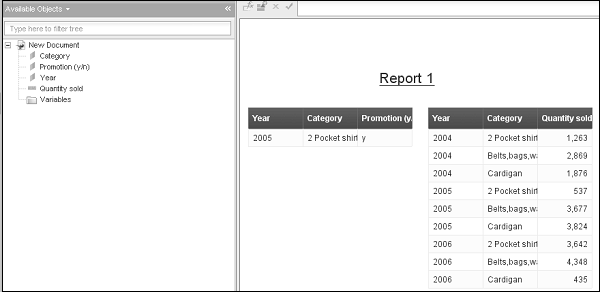
Khi bạn làm mới tài liệu trong Webi, lời nhắc sẽ xuất hiện mỗi lần để chọn các giá trị.
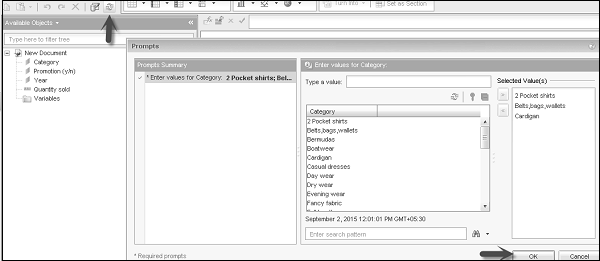
Chọn một lời nhắc hiện có
Bạn cũng có thể chọn từ các lời nhắc hiện có để thêm vào truy vấn trong bảng điều khiển truy vấn.
Để sử dụng lời nhắc hiện có, hãy kéo đối tượng mà dấu nhắc phải được áp dụng vào ngăn bộ lọc truy vấn.
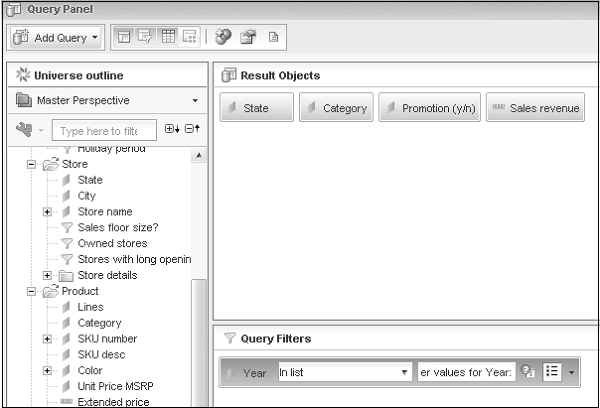
Chọn từ Vũ trụ, chọn một Lời nhắc hiện có → Ok. Nó sẽ hiển thị danh sách tất cả các lời nhắc tương thích với đối tượng trong bộ lọc Truy vấn.
Xóa lời nhắc
Để xóa lời nhắc, hãy chọn lời nhắc trong ngăn bộ lọc Truy vấn và nhấn nút 'Xóa'. Bạn cũng có thể chọn tùy chọn Xóa hoặc Xóa tất cả.

Kết hợp Lời nhắc với Bộ lọc Truy vấn
Bạn cũng có thể kết hợp lời nhắc với bộ lọc truy vấn để giới hạn dữ liệu trong tài liệu và chọn bản ghi cụ thể từ dữ liệu đã lọc.
Example - Bạn có thể áp dụng bộ lọc Truy vấn cho Bộ phận và Năm và Lời nhắc cho đầu vào tên Nhân viên cụ thể.
State Not Equal to Florida
Year 2005
Which Category
Khi bạn chạy truy vấn, nó sẽ yêu cầu bạn nhập giá trị cho Category.
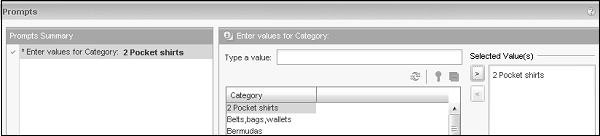
Trong tài liệu Webi, nó sẽ lọc dữ liệu theo bộ lọc trong bảng truy vấn và hiển thị kết quả theo giá trị Nhắc.
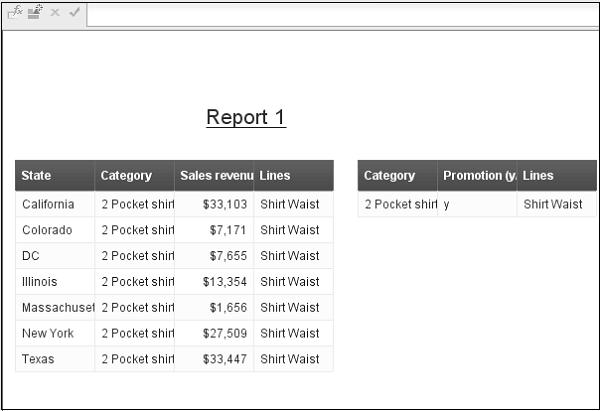
Thứ tự lời nhắc
Bạn cũng có thể sử dụng nhiều lời nhắc trong một truy vấn. Để thêm nhiều lời nhắc, hãy kéo tất cả các đối tượng mà bạn muốn áp dụng lời nhắc. Chọn lời nhắc bằng cách nhấp vào Dấu mũi tên ở cuối truy vấn.
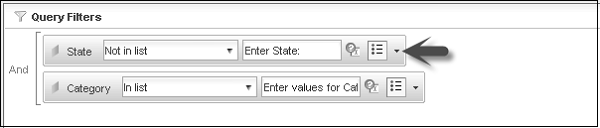
Để xác định thứ tự của Lời nhắc, bạn phải chuyển đến thuộc tính Truy vấn ở trên cùng. Từ đó, bạn có thể chọn thứ tự các lời nhắc theo yêu cầu. Bạn có thể di chuyển lên / xuống lời nhắc từ danh sách.

Truy vấn con để lọc dữ liệu
Truy vấn con cung cấp tùy chọn linh hoạt hơn để lọc dữ liệu so với bộ lọc truy vấn thông thường. Sử dụng truy vấn con, bạn có thể giới hạn các giá trị được trả về bằng mệnh đề WHERE. Bạn cũng có thể so sánh giá trị của các đối tượng trong một truy vấn con với các đối tượng khác.
Sử dụng truy vấn con, bạn có thể triển khai logic phức tạp để giới hạn kích thước dữ liệu, điều này không thể áp dụng với các bộ lọc truy vấn đơn giản.
Truy vấn con hoạt động trên SQL được sử dụng để truy xuất dữ liệu truy vấn. SQL được hỗ trợ bởi hầu hết các RDBMS và mỗi cơ sở dữ liệu sử dụng cú pháp riêng của nó. Nếu bất kỳ cơ sở dữ liệu nào không hỗ trợ SQL, một tùy chọn để tạo truy vấn con sẽ không nổi bật trong bảng truy vấn.
Truy vấn con có thể được xây dựng trên các thứ nguyên, thước đo và thuộc tính chứ không phải dựa trên các đối tượng phân cấp.
Xây dựng một truy vấn con
Chọn đối tượng trong ngăn kết quả mà bạn muốn tạo truy vấn con.

Nó sẽ thêm một đường viền truy vấn con trong ngăn Bộ lọc truy vấn. Bây giờ nếu bạn muốn thêm điều kiện WHERE, hãy kéo một đối tượng vào vùng truy vấn con.
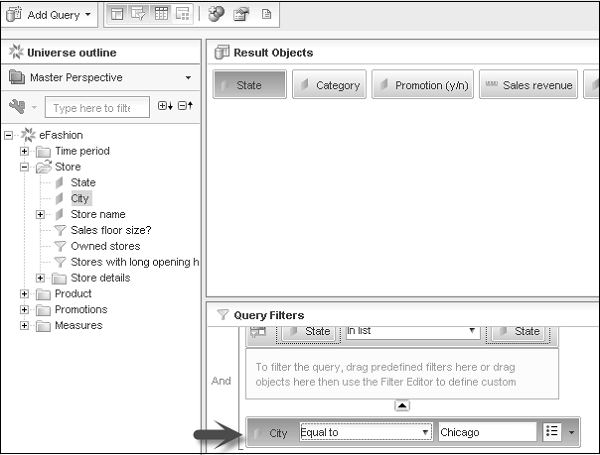
Chọn Toán tử và Giá trị được sử dụng để lọc đối tượng trong điều kiện WHERE. Bạn có thể thêm nhiều truy vấn con vào bảng truy vấn. Bạn có thể sử dụng mối quan hệ “VÀ” hoặc “HOẶC” giữa các truy vấn con. Để thay đổi mối quan hệ, bạn có thể nhấp vào VÀ để thay đổi thành HOẶC.
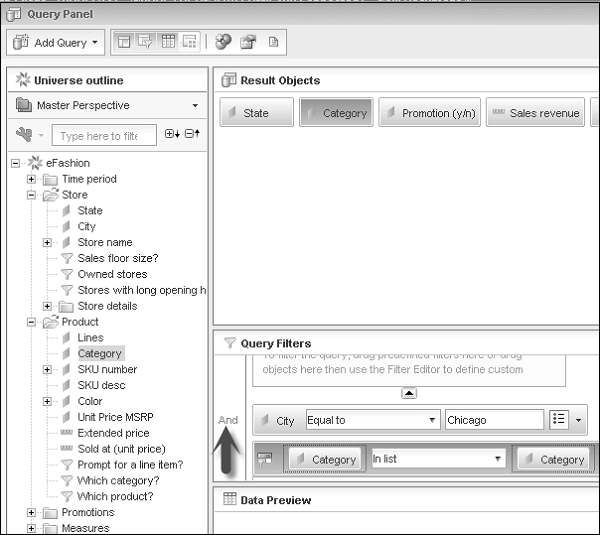
Theo mặc định, hai truy vấn con được liên kết với mối quan hệ AND. Bạn cũng có thể lồng một truy vấn con. Kéo một truy vấn con vào khu vực và thả một đối tượng.
Parameters - Bạn có thể sử dụng các tham số sau trong khi chuyển một truy vấn con đến ngăn bộ lọc Truy vấn.
Filter Objects - Đây là các đối tượng có giá trị được sử dụng để lọc các đối tượng kết quả.
Filter By Objects - Đối tượng xác định truy vấn con giá trị bộ lọc trả về.
Operator - Toán tử này xác định mối quan hệ giữa đối tượng bộ lọc và bộ lọc theo đối tượng.
WHERE Condition - Điều này được sử dụng để ràng buộc danh sách các giá trị của bộ lọc theo đối tượng.
Relationship Operator - VÀ HOẶC